Impressora Térmica Portátil DPP-250
|
|
|
- Francisca Bardini Canedo
- 8 Há anos
- Visualizações:
Transcrição
1 perfeição digital perfeição digital Impressora Térmica Portátil DPP-250 Manual do Usuário Av Cons Rosa e Silva, 1460 sl 1012 Jaqueira Recife PE Brasil Tel: Fax: infohands@infohands.com.br
2 Informações Legais A marca e logotipos Bluetooth são de propriedade da Bluetooth SIG, Inc. A informação nesse documento não pode ser reproduzida por nenhum meio mecânico, elétrico ou eletrônico e sob nenhuma circustância sem a permissão escrita da Infohands. Av. Cons. Rosa e Silva, 1460 sl 1012 Jaqueira, Recife PE Brasil Tel: Fax: infohands@infohands.com.br Versão 03br / 2009 DPP-250 Manual do usuário Página 2
3 Índice Especificações Técnicas...4 Conteúdo da Caixa...5 Dispositivos Compatíveis...6 Iniciando...7 Sobre sua DPP Carregando a DPP Estado e Modos Operacionais...10 Inserindo o Papel...11 Informações de Diagnóstico...12 Auto-teste...13 Configuração de Chaveamento...14 Localização do Chaveamento...15 Ajustes do Chaveamento de Memória...16 Configurando Chaveamento de Memória...17 Detalhes do Chaveamento de Memória Detalhes da Informação de Sincronização...19 Configuração de Comunicação Conectando Dispositivo...21 Configuração Bluetooth...22 Carregando Drivers...23 Leitor de Cartão Magnético (Versão MS)...24 Leitor Smart Card (Versão SC)...25 Substituindo Bateria...26 Desenvolvendo Soluções...27 Solução de Problemas...28 DPP-250 Manual do usuário Página 3
4 Especificações Técnicas Característica Especificações Método de Impressão Método ponto-linha térmico Velocidade de Impressão 60 mm/s (480 pontos/seg) a 8,5V Largura de Impressão 48 mm / 384 pontos por linha Resolução 203 ppp (8 x 8 pontos/mm) Dot pitch Horizontal 0,125 mm (8 pontos/mm) Vertical 0,125 mm (8 pontos/mm) Fontes Residentes A: 12 x 24 pontos B: 9 x 16 pontos Fontes Carregáveis C: 12 x 24 pontos D: 9 x 16 pontos Fontes Residentes Fonte А: 12 х 24 pontos (32 caracteres por linha); Fonte B: 9 х 16 pontos (42 caracteres por linha); Fontes Carregáveis Fonte C: 12 х 24 pontos (32 caracteres por linha); Fonte D: 9 х 16 pontos (42 caracteres por linha); Registro de Logomarca 1 Preto e Branco em formato BMP ( 1-bit por pixel) Tamanho: 384 x 248 Buffer de Entrada 128 KB ( bytes) Código de Barras Residentes EAN13, EAN8, UPC-A, UPC-E, Codebar, Code39, Code128, PDF417, QR Code Rs232 C máx bps, Comunicações USB v 1.1, compatível cp, 2.0 Bluetooth (Opcional) Leitor de Cartão Magnético - Cabeçote de 3 trilhas, ISO 7811 (opcional) Leitores Leitor de Smart Card, ISO /2/3 (opcional) Emulação Modo ESP/POS de papel contínuo Bateria Recarregável de Li-íon (7,4 V / 1100 mah) Suprimento de Capacidade da Bateria: Por Carga (~20,000 linhas) Energia Adaptador AC DC 9 V, 1 A AC V, 1,3 A, 50/60 Hz Ambiente Temp. de Operação +0 C a a 85 % UR Temp. de Armazenamento -20 C a a 90% UR Confiabilidade (MTBF) 50 km (taxa de impressão 25% máxima) Dimensões 86 (L) X 113 (P) X 57 (A) Peso 295 g (sem papel) 350 g (com papel) Papel Térmico 58 mm +0/-1 mm X 45 mm diâmetro, espessura 60 µm Tabela 1 DPP-250 Manual do usuário Página 4
5 Conteúdo da Caixa Sua DPP-250 vem com os seguintes ítens listados abaixo: Item Número do Modelo Descrição Imagem 1 DPP-25 0 x x Impressora Térmica DPP Carregador AC 3-1 Rolo de papel térmico 4 - Manual do Usuário, CD com Software Infohands 5 - Cabo de interface RS232 Tabela 2 Software ( Drivers & SDK ): Por conta do desenvolvimento contínuo do Driver & SDK para suportar novos dispositivos móveis, Drivers & SDK são distribuídos online e está disponível para download no nosso website indicado abaixo. Para detalhes no uso dos Drivers & SDK da DPP-250, favor consultar a documentação do SDK. Para o SDK mais recente da DPP-250, visite o site de desenvolvedor em: DPP-250 Manual do usuário Página 5
6 Dispositivos Compatíveis A impressora térmica portátil DPP-250 (Serial & USB) / (Bluetooh ) é designada especificamente para o uso com a maioria dos dispositivos PDA & Smartphone. A DPP-250 pode ser usada em diversos aplicativos onde Impressão / Leitura de Cartões é requerida. Notas do Usuário: Compatibilidade depende do tipo do método de comunicação Serial / USB / Bluetooth que seu PDA ou Smarphone suporta e a disponibilidade do driver da DPP-250 para seu dispositivo. Determine o método de comunicação que seu dispositivo suporta. Depois determine se seu dispositivo é suportado pelos Drivers & SDKs da DPP-250. Por conta da constante evolução do Driver & SDK para dar suporte a novos dispostivos móveis, visite nosso site de desenvolvimento em: DPP-250 Manual do usuário Página 6
7 Iniciando A DPP-250 lhe permite imprimir informação do seu PDA & Smartphone. Antes de usar a impressora térmica, a bateria deve ser devidamente carregada. O seguinte guia de Início Rápido irá ajudar a deixar sua pronta pra uso. Início Rápido: Passo O que fazer Propósito Carregue a bateria recarregável da DPP-250 como recomendado nesse manual. Coloque a mídia de impressão da DPP-250 (Papel Térmico) Configurando a sincronização Bluetooth. Instalar o Software da DPP-250 A bateria de Ion de Lítio dever ser completamente carregada antes do uso para garantir uma longa vida da bateria. A DPP-250 requer papel térmico para imprimir. Configurando a sincronização Bluetooth para permitir a comunicação da DPP-250 com dispositivos Bluetooth Para imprimir informação do seu dispositivo, o software precisa estar instalado no mesmo. Onde encontrar mais informação Carregando a Bateria, Página 9 Inserindo Papel, Página 11 Configuração Bluetooth, Página 22 Software de impressão não é provido pela Infohands. Favor contactar seu revendedor DPP- 250 para recomendações em soluções de terceiros. Desenvolvedores devem orientar-se pela seção nesse manual sobre Desenvolvendo Soluções. Tabela 3 DPP-250 Manual do usuário Página 7
8 Sobre sua DPP-250 DPP-250 visão esquerda Trava da Tampa do Papel Alavanca da Tampa do Papel LED Online / Erro (ERR) Porta Mini USB Chave de On/Off Figura 1 Subir Linha (LF) Entrada do carregador DPP-250 visão direita LED de Nível da Bateria (BATT) LED de Conexão Bluetooth (BT) Porta Serial Leitor de Smart Card (Opcional) Figura 2 Leitor de Cartão Magnético (Opcional) DPP-250 Manual do usuário Página 8
9 Carregando a DPP-250 A DPP-250 usa uma bateria recarregável de Ion de Lítio. Antes do primeiro uso, a bateria da DPP-350 deve ser carregada por, no mínimo, 4 horas. Para evitar danos elétricos à DPP2350 e/ou bateria, favor usar apenas carregadores AC aprovados. DPP-250 Carregando LED Piscando DPP-250 Carga Plena Figura 3 LED Parou de Piscar Figura 4 DPP-250 Manual do usuário Página 9
10 Estado e Modos Operacionais A DPP-250 usa LEDs para indicar diversas condições de operações. Que podem ser condições de carregando, ativo ou online, bateria fraca. O texto a seguir explica essas condições e indicações do LED. LED Função 1. Acende em verde - a impressora está ligada 2. Acende em vermelho - término do papel ou sem papel. Após inserir um novo rolo de papel, o LED torna-se verde. ERR 3. Pisca verde/vermelho - o cabeço térmico está superaquecendo. A impressora para de imprimir. Quando a temperatura do cabeçote térmico retornar ao normal, o LED ERR fica verde e a impressora volta a imprimirt. 4. Pisca verde - bateria fraca. 5. Quando ligando a impressora, enquanto o botão LF é pressionado, luzes vermelha e verde são alternadas após cada bip (até o quinto). BATT BT. 6. Num pressionamento longo do botão o LED pisca vermelho/ verde após o bip. Após soltar o botão ON/OFF o LED fica verde. 1. Quando o adaptador está ligado, somente um dos diodos do LED BATT acende verde, dependendo do estado da bateria (da esquerda para direita - bateria com baixa carga até carga plena. Para detalhes veja Seção Carregado a Bateria. 2. Quando o adaptador é ligado, os diodos do LED BATT estão acendendo, como mostrado na ilustração da Seção Carregando a Bateria, até carga plena da bateria. 3. Quando lendo um Cartão Magnético, o LED BATT está acendendo simultaneamente em ambas direções - do meio para esquerda e direita. 1 Acende azul quando está SINCRONIZANDO. Tabela 4 DPP-250 Manual do usuário Página 10
11 Inserindo o Papel A DPP-250 usa um design drop-and-load fazendo a inserção de papel fácil e sem erros. Para inserir papel, basta levantar a trava da tampa do papel e largar o novo rolo como mostrado nos passos abaixo. 1. Deslize a trava da tampa do papel para destravar a tampa como mostrada na figura da direita. Figura 5 2. Levante a trava da tampa do papel para abrir a tempa do papel como mostrado na figura à esquerda Figura 6 3. Coloque o novo rolo de papel térmico como mostrado na figura à direita. Certifique-se de puxar 12mm ou mais da ponta do rolo sobre o topo da impressora antes de fechar. 4. Feche a tampa do papel até que ele trave. 5. Deslize a trava da tampa do papel para travar a tampa no lugar. Figura 7 DPP-250 Manual do usuário Página 11
12 Informações de Diagnóstico A chave/botão LF da DPP-250 é usado para acessar vários modos de impressão. Esses modos podem ser utilizados para auxiliar desenvolvedores na depuração de problemas relacionados à programação e comunicação. Abaixo segue a explicação de como acessar Abaixo há a explicação de como acessar os vários modos de operação. Passo #1: Certifique-se que a impressora está DESLIGADA (LED de Status está DESLIGADO) antes de realizar o passo #2. Passo #2: Pressione e segure o botão de subir linha (LF). Enquanto segura o botão (LF), pressione o botão (ON) momentaneamente e solte quando o LED de Status ficar verde. Solte o botão LF após a impressora apitar uma vez. Brevemente após o botão LF ser solto, a impressora irá imprimir um auto-teste. Modos de Operação do Botão LF Segurar o botão LF enquanto liga por ~ 0,5s e soltando-o após 1 bip. Segurar o botão LF enquanto liga por ~ 2,5s e soltando-o após 2 bips. Segurar o botão LF enquanto liga por ~ 4,5s e soltando-o após 3 bips. Segurar o botão LF enquanto liga por mais de 8,5s e soltando-o após o 5o bip de 4 tons. Segurar o botão ON enquanto liga por ~ 4s e soltando-o após 1 bip. Segurar o botão ON enquanto liga por ~ 6s. Imprimir AUTO-TESTE curto. Modo Hex DUMP. Todos os dados de entrada são impressos como hexadecimais. Imprimir AUTO-TESTE longo. Modo de Programa carregando a firmware da impressora. Forçando temporariamente velocidade serial de 9600 bps Modo de Configuração de Hardware. Tabela 5 Nota: Atenção quando estiver entrando nos modos de operação para evitar a perda de informação das configurações de fábrica. DPP-250 Manual do usuário Página 12
13 Auto-teste A DPP-250 tem um padrão de teste imbutido que mostra a configuração atual da impressora, além de várias fontes residentes. O auto-teste também pode ser usado como ferramenta de solução de problemas para determinar problemas de impressão ou carga de bateria. Os passos abaixo mostram como o auto-teste é ativado na impressão. Tamanho das fontes residentes Caracteres por linha Formatação de texto Conjunto de caracteres residentes Símbolos de código de barras residentes Configuração da impressora Figura 8 DPP-250 Manual do usuário Página 14
14 Configuração de Chaveamento A DPP-250 é designada para usar diferentes métodos de comunicação. Certifique-se que o chaveamento não seja mudado da sua configuração padrão, exceto quando necessário. CONFIGURAÇÃO DE CHAVEAMENTO: A impressora possui dois modos de operação distintos. Eles são determinados pela posição da chave Sw2: Modo de papel contínuo Modo marca preta Esses dois modos detectam as condições de presença de papel diferentemente. O modo de busca de marca preta é designado para alinhamento adequado do início da posição de impressão em mídia indexada com informação impressa. Chave OFF ON Sw1 Não Utilizado Sw2 Modo Papel Contínuo Modo Marca Preta Sw3 Protocolo hardware Protocolo Xon/Xoff Sw4 Modo de operação normal Modo protocolo Tabela 6 DPP-250 Manual do usuário Página 14
15 Localização do Chaveamento # 1 - Remova a tampa da bateria # 2 - Remova a bateria Figura 9 Chaveamento Figura 10 DPP-250 Manual do usuário Página 15
16 Ajuste do Chaveamento de Memória A DPP-250 usa memória não-volátil para armazenar algumas das configurações padrão da impressora. A tabela a seguir mostra as opções disponíveis. Opções de Chaveamento de Memória Chaveamento de Memória (veja referência do comando GS) TAXA DE DADOS TEMPO DE DESLIGAMENTO bps 10 minutos DENSIDADE DE IMPRESSÃO 100% TABELA DE CARACTERES WESTERN (1252) Tabela 7 DPP-250 Manual do usuário Página 16
17 Configurando Chaveamento de Memória CONFIGURAÇÃO DE CHAVEAMENTO DE MEMÓRIA: Passo #1: Certifique-se que a impressora está DESLIGADA (LED ERR está em OFF) antes de realizar o passo #2. Passo #2: Pressione e segure o Botão (LF). O LED ERR pisca vermelho / verde a cada segundo. Passo #3: Solte o botão (ON) em cerca de 6s e aguarde a impressora imprimir as configurações de memória atuais. Siga as instruções impressas para realizar as mudanças desejadas. Pressionar LF (YES) - confirma mudanças. Pressionar ON/OFF (NO) - cancela mudanças. Nota: Tome bastante cuidado quando modificar as informações de configuração de fábrica. DPP-250 Manual do usuário Página 17
18 Detalhes do Chaveamento de Memória SW1: Habilita/Desabilita apito. SW2: Desabilita CR / CR é executado como LF SW3: Habilita/Desabilita <LF> SW4: LF imediatamente após CR/Desabilita LF imediatamente após CR SW5: Fonte A (12x24)/Fonte B (9x16) SW6-7: Reservadas para futuras implementações SW8: Evita revelar a impressora a terceiros quando ajustado pra ENABLE. Deve ser configurado após a sincronização ser completada. SW9: Permite o uso da porta USB para comunicações. SW10: (OFF) ajusta USB como modo host. DPP-250 Manual do usuário Página 18
19 Detalhes de Informação de Sincronização TAXA DE DADOS: Padrão é TEMPO DE DESLIGAMENTO AUTOMÁTICO: Padrão é 5 minutos DENSIDADE DE IMPRESSÃO: Padrão é 100% TABELA DE CARACTERES: Padrão é WESTERN (1252) INFORMAÇÃO DE SINCRONIZAÇÃO: PADRÃO é (GRAVAR = Não) Notas: Quando gravar informação de sincronização, a impressora lembrará a informação Bluetooth do último dispositivo conectado (sincronizado) à impressora. Gravar informação de sincronização evita que a impressora peça pela chave ao inicializar. O processo para utilizar essa opção é descrito abaixo. Para acelerar esse processo de programação, você pode pular as configurações de chaveamento de memória indicando um NÃO através do pressionamento do botão <ON/OFF> quando a impressora imprimir CHANGE MEMORY SWITCHES como mostrado na página 17. Isso irá avançar até o próximo nível de ajuste onde a sincronização pode ser encontrada. Gravando Informação de Sincronização: 1. Seguindo as instruções na página 17, mude a opção de informação de sincronização para [ Save = Yes] Agora a impressora irá lembrar a informação de sincronização e não pedirá uma chave a cada inicialização da impressora. Limpando Informação de Sincronização: 1. Siga as instruções na página 17, mudando a opção de informação de sincronização para [Save = No]. 2. Ligue a impressora e sincronize-a ao seu dispositivo Bluetooth. Ligue a impressora e sincronize-a ao seu dispositivo Bluetooth. 3. A impressora pedirá ao usuário uma chave a cada inicialização da impressora. DPP-250 Manual do usuário Página 19
20 Configuração de Comunicação As seguintes configurações padrão devem ser utilizadas para diferentes métodos de comunicação. Comunicação com dispostivo PDA Via Bluetooth/ USB/ Serial: Opções de Chaveamento de Memória Chaveamento de Memória ( 1 a 10 ) *******010 (veja páginas 16 a 18) Opções de Chavemento Físico Chaveamento DIP (1 a 4) (veja página 14) *, OFF, OFF, ON Tabela 8 Comunicação com PC (usando driver de impressora do Windows) Via Bluetooth/ USB./ Serial: Opções de Chaveamento de Memória Chaveamento de Memória ( 1 a 10 ) (veja páginas 16 a 18) *******011 Opções de Chavemento Físico Chaveamento DIP (1 a 4) (veja página 14) *, OFF, OFF, OFF Tabela 9 Modo de Serviço (mudando configurações de impressora, carregando firmware) comunicando com PC Via Serial Opções de Chaveamento de Memória Chaveamento de Memória ( 1 a 10 ) *******011 (veja páginas 16 a 18) Opções de Chavemento Físico Chaveamento DIP (1 a 4) (veja página 14) *, OFF, *, ON Tabela 10 * - dependendo das necessidades do usuário pode ser 1 ou 0 Notas: Quando não estiver utilizando ferramentas de desenvolvimento Driver/SDK, ajuste chaveamento DIP 4 para OFF. DPP-250 Manual do usuário Página 20
21 Conectando Dispositivo A DPP-250 é projetada para usar diferentes métodos de comunicação. Alguns cuidados devem ser tomados para garantir que o conector USB ou serial da DPP-350 e o conector do PDA & Smartphone não sejam acidentalmente danificados. As figuras abaixo mostram como conectar diferentes dispostivos à DPP-250. Versão Serial / USB ( Cabeada ): Conecte a DPP-250 usando o cabo Mini USB ou Serial que é mostrado na figura abaixo. Porta USB Porta Serial Figura 11 Versão BLUETOOTH ( Sem fio ) : A versão Bluetooth da DPP-250 usa tecnologia sem fio Bluetooth para conectar-se a dispositivos com Bluetooth. Veja a página 22 para detalhes na configuração Bluetooth. Figura 12 DPP-250 Manual do usuário Página 21
22 Configuração Bluetooth Adicionando novo dispositivo Bluetooth para PDA ou Smartphones Segue uma breve explicação em como sincronizar sua DPP-250 Bluetooth com PDA & Smartphones. Dipositivos BlackBerry: Adicionar Dipositivo ou Sincronizar periféricos Bluetooth para dispositivos BlackBerry requer o uso do gerenciador de dispositivos Bluetooth. A imagem na direita mostra um típico gerenciador Blackberry Bluetooth. Quando adicionar / sincronizar a DPP-250, use a chave [0000] quando pedida. Dispositivos Windows Mobile: Criar New Partnership ou Sincronizar periféricos Bluetooth ao seu dispositivo Windows Mobile requer o uso do gerenciador de dispositivos Bluetooth. A imagem na direita mostra um típico gerenciador Bluetooth Windows Mobile. Quando adicionar / sincronizar a DPP-250, use a chave [0000] quando pedida. Dispositivos Palm: Adicionar ou Sincronizar periféricos Bluetooth ao seu dispositivo Palm devices requer o uso do gerenciador de dispositivos Bluetooth. A imagem na direita mostra um típico gerenciador Bluetooth Palm. Quando adicionar / sincronizar a DPP-250, use a chave [0000] quando pedida. DPP-250 Manual do usuário Página 22
23 Carregando Drivers Carregando drivers da DPP-250 em PDA ou Smartphones. Dispositivos BlackBerry: Blackberry Desktop Manager mostrado na figura à direita é utilizado para carregar software de terceiros no seu dispositivo. Favor rever a documentação do seu dispostivo sobre como usar a Application Loader Option para carregar software no seu dispositivo. Dipositivos com Windows Mobile: Active Sync mostrado na figura à direita é utilizado para instalar aplicativos de terceiros no seu dispositivo mobile. Favor rever a documentação do seu dispostivo sobre como usar o Active Sync Manager para carregar software no seu dispositivo. Na maioria dos casos, você só precisa executar o instalador da DPP-250 para iniciar a instalação. Dispositivos Palm: Palm Install Manager Application mostrado na figura à direita é utilizado para instalar aplicativos de terceiros no seu dispositivo. Favor rever a documentação do seu dispostivo sobre como usar o Palm Install Manager Application para carregar software no seu dispositivo. Na maioria dos casos, você só precisa arrastar e soltar os arquivos PRC da DPP-250 no instalador e clicar em Add. DPP-250 Manual do usuário Página 23
24 Leitor de Cartão Magnético (Versão MS) A DPP-250 possui um leitor de cartão magnético integrado. O leitor de cartão tem um cabeçote de leitura magnética de (3) vias requerendo uma única passagem para ler o campo de dados de todas as 3 vias. Tarja Magnética (Frente nessa direção) Leitor g de Cartão Magnético Figura 13 Direção da passagem do cartão O cabeçote de leitura magnética possui a face voltada para a frente da impressora. Ao posicionar o cartão no leitor, a faixa magnética deve estar como a figura acima mostra. Mantenha a borda inferior do cartão na base interna do leitor para garantir que a faixa magnética passe sobre o cabeçote de leitura uniformemente. Enquanto passar o cartão no leitor, use um movimento constante do começo ao fim. A velocidade da passada pode variar, porém a velocidade deve ser constante do começo ao fim para haver uma leitura correta dos dados do cartão. Notas do usuário: Para usar a função do leitor de cartão magnético, software especial deve ser utilizado para ler e processar a informação do cartão. Se você não possui software de leitura de cartão, favor consulte seu revendedor para saber se esse software está disponível ou consulte a Infohands para recomendações sobre soluções de software de terceiros. DPP-250 Manual do usuário Página 24
25 Leitor de Smart Card (Versão SC) A DPP-250 possui um leitor smart card integrado (opcional). O leitor smart card é projetado para ler informações armazenadas em smart chip e processar a informação usando software instalado no dispositivo. Smart Chip (Frente nessa direção) Direção de inserção do cartão Figura 14 Ao posicionar o cartão no leitor, o smart chip deve estar voltado para frente da impressora como mostra a figura acima. Insira o cartão no leitor até o cartão parar. Notas do usuário: Para usar a função do leitor de smart card, software especial deve ser utilizado para ler e processar a informação do smart chip. Se você não possui software de leitura de cartão, favor consulte seu revendedor para saber se esse software está disponível ou consulte a Infohands para recomendações sobre soluções de software de terceiros. DPP-250 Manual do usuário Página 25
26 Substituindo a Bateria Para substituir a bateria na impressora térmica DPP-250, siga os seguintes passos abaixo. Passos: 1. Vire a DPP-250 e posicione-a numa superfície plana. Gire as 2 travas como demonstrado na figura à direita. Figura Levante a tampa da bateria como demonstrado na figura à direita. Figura Levante a bateria como demonstrado na figura à direita. Figura Desencaixe a bateria como demonstrado na figura à direita. Reverta os Passos 1-4 para instalar uma nova bateria. Figura 18 DPP-250 Manual do usuário Página 26
27 Desenvolvendo Soluções Integrar a DPP-250 na sua solução mobile requer o uso do SDK de PDA & Smartphone da DPP-250. O SDK incorpora API específica para desenvolver aplicações de impressão utilizando a capacidade integrada do Leitor de Cartão Magnético / Leitor de Smart Card da DPP-250. A tabela abaixo mostra os SDKs atualmente disponíveis para dispositivos PDA & Smartphone. SO Linguagem SDK - IDE BlackBerry Java RIM BlackBerry Java JDE 4.1 ou melhor C ++ Code Warrior Palm One Basic Satellite Forms Basic NS Basic VB.Net Microsoft Visual Studio 2005 (.Net) Windows C ++ Microsoft Visual Studio 2005 (.Net) Mobile C Sharp Microsoft Visual Studio 2005 (.Net) Tabela 11 Para mais detalhes no uso do SDK da DPP-250 SDK, favor consultar a documentação do SDK. Para o SDK da DPP-250 mais recente, visite o site de desenvolvimento em: DPP-250 Manual do usuário Página 27
28 Solução de Problemas Se você está com problemas de impressão siga a tabela abaixo para possíveis causas. Item Problema Possível Causa 1 Papel entra após enviar um trabalho de impressão mas nenhum texto visível é impresso no papel. Mídia térmica tem uma cobertura especial no lado de fora do rolo. Remova o rolo de papel e recarregue -o devidamente. Veja seção Inserindo o Papel para detalhes no carregamento. Tampa do papel não foi instalada devidamente. Veja seção Inserindo o Papel para detalhes na substituição da tampa do papel LED online pisca VERMELHO continuamente. Texto e/ou gráficos estão impressos muito fracos Caracteres estranhos são impressos. Impressora para de responder aos comandos de imprimir ou de subir linha. Impressão está clara ou faltando metade da largura da impressão. Voltagem da bateria baixa. Impressora sem papel ou papel não carregado devidamente. Veja seção Inserindo o Papel para detalhes no carregamento. Voltagem da bateria baixa. Veja a seção Carregando a Bateria. Mídia térmica não recebendo impressão corretamente. Certifique-se de estar usando a mídia térmica recomendada. Voltagem da bateria baixa. Veja a seção Carregando a Bateria. Remova a bateria por 5 segundos e depois recoloque-a. Tampa do papel não instalada corretamente. Veja a seção Inserindo Papel. O mecanismo soltou -se. Contacte o suporte técnico. Tabela 12 DPP-250 Manual do usuário Página 28
29 Contato InfoHands Av Cons Rosa e Silva, 1460 sl 1012 Jaqueira Recife PE Brasil Tel: Fax: infohands@infohands.com.br DPP-250 Manual do usuário Página 29
DPP-350. Impressora Portátil. Manual do Usuário. perfeição digital. perfeição digital
 perfeição digital perfeição digital Impressora Portátil DPP-350 Manual do Usuário Av Cons Rosa e Silva, 1460 sl 1012 Jaqueira Recife PE 52050-020 Brasil Tel: +55 81 3242-2038 Fax: +55 81 3427-1934 http://www.infohands.com.br
perfeição digital perfeição digital Impressora Portátil DPP-350 Manual do Usuário Av Cons Rosa e Silva, 1460 sl 1012 Jaqueira Recife PE 52050-020 Brasil Tel: +55 81 3242-2038 Fax: +55 81 3427-1934 http://www.infohands.com.br
Impressora Térmica ZK300 UES-QR
 Manual de Operação Impressora Térmica ZK300 UES-QR 1-13 1. CONTEÚDO DA CAIXA No interior da caixa você deverá encontrar: Uma Impressora; Um Manual de Operação; Um cabo serial Um Certificado de Garantia;
Manual de Operação Impressora Térmica ZK300 UES-QR 1-13 1. CONTEÚDO DA CAIXA No interior da caixa você deverá encontrar: Uma Impressora; Um Manual de Operação; Um cabo serial Um Certificado de Garantia;
Z Series /Série RZ - Guia de referência rápida
 Z Series /Série RZ - Guia de referência rápida Utilize este guia para operar a impressora diariamente. Para obter informações mais detalhadas, consulte o Guia do usuário. Conteúdo Vista externa...........................................................
Z Series /Série RZ - Guia de referência rápida Utilize este guia para operar a impressora diariamente. Para obter informações mais detalhadas, consulte o Guia do usuário. Conteúdo Vista externa...........................................................
Motorola Phone Tools. Início Rápido
 Motorola Phone Tools Início Rápido Conteúdo Requisitos mínimos... 2 Antes da instalação Motorola Phone Tools... 3 Instalar Motorola Phone Tools... 4 Instalação e configuração do dispositivo móvel... 5
Motorola Phone Tools Início Rápido Conteúdo Requisitos mínimos... 2 Antes da instalação Motorola Phone Tools... 3 Instalar Motorola Phone Tools... 4 Instalação e configuração do dispositivo móvel... 5
Manual de Operação. Impressora Térmica Não fiscal ZP220 UBT 1-12
 Manual de Operação Impressora Térmica Não fiscal ZP220 UBT 1-12 1. INTRODUÇÃO ZP220-UBT é uma impressora térmica top de linha que trabalha em alta velocidade de impressão, baixo nível de ruído de impressão,
Manual de Operação Impressora Térmica Não fiscal ZP220 UBT 1-12 1. INTRODUÇÃO ZP220-UBT é uma impressora térmica top de linha que trabalha em alta velocidade de impressão, baixo nível de ruído de impressão,
Manual do Usuário TLP-2844
 Manual do Usuário TLP-2844 Índice Introdução... 3 Documentação/Acessórios... 4 Instalando o ribbon... 5 Instalando a etiqueta... 12 Utilização do Zebra Designer... 17 2 Introdução: Parabéns por ter adquirido
Manual do Usuário TLP-2844 Índice Introdução... 3 Documentação/Acessórios... 4 Instalando o ribbon... 5 Instalando a etiqueta... 12 Utilização do Zebra Designer... 17 2 Introdução: Parabéns por ter adquirido
Guia de Instalação do D-Link DWM-157
 Guia de Instalação do D-Link DWM-157 Introdução O Adaptador D-Link DWM-157 HSPA+ permite que usuários com um computador conectem-se em redes de banda larga móvel em todo mundo. Enquanto conectados, os
Guia de Instalação do D-Link DWM-157 Introdução O Adaptador D-Link DWM-157 HSPA+ permite que usuários com um computador conectem-se em redes de banda larga móvel em todo mundo. Enquanto conectados, os
Guia de instalação. Cabo de eletricidade. Guia do alimentador traseiro
 EPSON Stylus Pro 3880 Guia de instalação Por favor, leia as instruções antes de utilizar o produto. Desembale a impressora 1 Certifique-se de que tem todos estes itens: Impressora Cabo de eletricidade
EPSON Stylus Pro 3880 Guia de instalação Por favor, leia as instruções antes de utilizar o produto. Desembale a impressora 1 Certifique-se de que tem todos estes itens: Impressora Cabo de eletricidade
Guia de Instalação do Powerline 600 Mbps PassThru 4-port XAVB6504
 Guia de Instalação do Powerline 600 Mbps PassThru 4-port XAVB6504 Conteúdo Conteúdo da embalagem................................ 3 Recursos do hardware................................... 4 Descrição dos
Guia de Instalação do Powerline 600 Mbps PassThru 4-port XAVB6504 Conteúdo Conteúdo da embalagem................................ 3 Recursos do hardware................................... 4 Descrição dos
D-Fly2 Manual do Usuário
 D-Fly2 Manual do Usuário Introdução O D-Fly2 é fácil de usar. Basta pressionar o botão de disparo para ligar o scanner e o pressionar novamente para digitalizar um código de barras. As cores e a frequência
D-Fly2 Manual do Usuário Introdução O D-Fly2 é fácil de usar. Basta pressionar o botão de disparo para ligar o scanner e o pressionar novamente para digitalizar um código de barras. As cores e a frequência
IRISPen Air 7. Guia Rápido. (ios)
 IRISPen Air 7 Guia Rápido (ios) Este Guia Rápido do Usuário ajuda você a começar a usar o IRISPen TM Air 7. Leia este guia antes de utilizar o scanner e o respectivo software. Todas as informações estão
IRISPen Air 7 Guia Rápido (ios) Este Guia Rápido do Usuário ajuda você a começar a usar o IRISPen TM Air 7. Leia este guia antes de utilizar o scanner e o respectivo software. Todas as informações estão
Sumário. Este Guia Rápido do Usuário ajuda você a começar a usar o IRIScan TM Mouse 2.
 Este Guia Rápido do Usuário ajuda você a começar a usar o IRIScan TM Mouse 2. As descrições fornecidas nesta documentação são baseadas nos sistemas operacionais Windows 7 e Mac OS X Mountain Lion. Leia
Este Guia Rápido do Usuário ajuda você a começar a usar o IRIScan TM Mouse 2. As descrições fornecidas nesta documentação são baseadas nos sistemas operacionais Windows 7 e Mac OS X Mountain Lion. Leia
KVM CPU Switch 4 Portas Manual do Usuário
 P R E F Á C I O Este é um produto da marca GTS Network, que está sempre comprometida com o desenvolvimento de soluções inovadoras e de alta qualidade. Este manual descreve, objetivamente, como instalar
P R E F Á C I O Este é um produto da marca GTS Network, que está sempre comprometida com o desenvolvimento de soluções inovadoras e de alta qualidade. Este manual descreve, objetivamente, como instalar
MANUAL DE INSTRUÇÕES
 MANUAL DE INSTRUÇÕES Obrigado por adquirir este produto. Por favor, leia essas instruções cuidadosamente para garantir melhores resultados do seu aparelho. SOBRE O PRODUTO A MINIMAXX é a menor câmera de
MANUAL DE INSTRUÇÕES Obrigado por adquirir este produto. Por favor, leia essas instruções cuidadosamente para garantir melhores resultados do seu aparelho. SOBRE O PRODUTO A MINIMAXX é a menor câmera de
GUIA DE CONFIGURAÇÃO RÁPIDA
 GUIA DE CONFIGURAÇÃO RÁPIDA PJ-6/PJ-63/ PJ-66/PJ-663 Impressora portátil Para obter mais informações sobre como usar esta impressora, certifique-se de ler o Manual do Usuário da Pocket Jet, fornecido no
GUIA DE CONFIGURAÇÃO RÁPIDA PJ-6/PJ-63/ PJ-66/PJ-663 Impressora portátil Para obter mais informações sobre como usar esta impressora, certifique-se de ler o Manual do Usuário da Pocket Jet, fornecido no
Manual do aplicativo Conexão ao telefone
 Manual do aplicativo Conexão ao telefone Copyright 2003 Palm, Inc. Todos os direitos reservados. O logotipo da Palm e HotSync são marcas registradas da Palm, Inc. O logotipo da HotSync e Palm são marcas
Manual do aplicativo Conexão ao telefone Copyright 2003 Palm, Inc. Todos os direitos reservados. O logotipo da Palm e HotSync são marcas registradas da Palm, Inc. O logotipo da HotSync e Palm são marcas
Sumário Etapa 1: Verificar os acessórios
 Este Guia Rápido do Usuário ajuda você a começar a usar o scanner IRIScan Pro 3 Cloud. Esse scanner é fornecido com os aplicativos de software Readiris Corporate 14 (PC e Mac), Cardiris Corporate 5 for
Este Guia Rápido do Usuário ajuda você a começar a usar o scanner IRIScan Pro 3 Cloud. Esse scanner é fornecido com os aplicativos de software Readiris Corporate 14 (PC e Mac), Cardiris Corporate 5 for
IRISPen Air 7. Guia Rápido. (Windows & Mac OS X)
 IRISPen Air 7 Guia Rápido (Windows & Mac OS X) Este Guia Rápido do Usuário ajuda você a começar a usar o IRISPen Air TM 7. Leia este guia antes de utilizar o scanner e o respectivo software.todas as informações
IRISPen Air 7 Guia Rápido (Windows & Mac OS X) Este Guia Rápido do Usuário ajuda você a começar a usar o IRISPen Air TM 7. Leia este guia antes de utilizar o scanner e o respectivo software.todas as informações
IRISPen Air 7. Guia Rápido. (Android)
 IRISPen Air 7 Guia Rápido (Android) Este Guia Rápido do Usuário ajuda você a começar a usar o IRISPen Air TM 7. Leia este guia antes de utilizar o scanner e o respectivo software. Todas as informações
IRISPen Air 7 Guia Rápido (Android) Este Guia Rápido do Usuário ajuda você a começar a usar o IRISPen Air TM 7. Leia este guia antes de utilizar o scanner e o respectivo software. Todas as informações
Impressora HP DeskJet 720C Series. Sete passos simples para configurar a sua impressora
 Impressora HP DeskJet 720C Series Sete passos simples para configurar a sua impressora Parabéns pela aquisição de sua impressora HP DeskJet 720C Series! Aqui está uma lista dos componentes da caixa. Se
Impressora HP DeskJet 720C Series Sete passos simples para configurar a sua impressora Parabéns pela aquisição de sua impressora HP DeskJet 720C Series! Aqui está uma lista dos componentes da caixa. Se
Leitor MaxProx-Lista-PC
 Leitor MaxProx-Lista-PC O leitor de cartões de proximidade MaxProx-Lista-PC é destinado aos Integradores de Controle de Acesso. Ele foi especialmente projetado para controle de acesso, para ser usado Stand
Leitor MaxProx-Lista-PC O leitor de cartões de proximidade MaxProx-Lista-PC é destinado aos Integradores de Controle de Acesso. Ele foi especialmente projetado para controle de acesso, para ser usado Stand
Guia de Instalação do Powerline 600 Mbps PassThru 4-port XAVB6504
 Guia de Instalação do Powerline 600 Mbps PassThru 4-port XAVB6504 Conteúdo Conteúdo da embalagem................................ 3 Recursos do hardware................................... 4 Descrição dos
Guia de Instalação do Powerline 600 Mbps PassThru 4-port XAVB6504 Conteúdo Conteúdo da embalagem................................ 3 Recursos do hardware................................... 4 Descrição dos
Obrigado por comprar este tablet. Por favor, leia e guarde todas as instruções de operação antes de utilizar o aparelho.
 Manual em Portugues Prefácio Obrigado por comprar este tablet. Por favor, leia e guarde todas as instruções de operação antes de utilizar o aparelho. I. Nota 1. Evite deixar cair o aparelho ou agitar com
Manual em Portugues Prefácio Obrigado por comprar este tablet. Por favor, leia e guarde todas as instruções de operação antes de utilizar o aparelho. I. Nota 1. Evite deixar cair o aparelho ou agitar com
Registrador de Dados de Umidade e Temperatura
 Guia do Usuário Registrador de Dados de Umidade e Temperatura Modelo RHT Introdução Parabéns pela sua compra do registrador de dados de Temperatura e Umidade. Com este medidor, você pode monitorar e registrar
Guia do Usuário Registrador de Dados de Umidade e Temperatura Modelo RHT Introdução Parabéns pela sua compra do registrador de dados de Temperatura e Umidade. Com este medidor, você pode monitorar e registrar
Versão 1.0 09/10. Xerox ColorQube 9301/9302/9303 Serviços de Internet
 Versão 1.0 09/10 Xerox 2010 Xerox Corporation. Todos os direitos reservados. Direitos reservados de não publicação sob as leis de direitos autorais dos Estados Unidos. O conteúdo desta publicação não pode
Versão 1.0 09/10 Xerox 2010 Xerox Corporation. Todos os direitos reservados. Direitos reservados de não publicação sob as leis de direitos autorais dos Estados Unidos. O conteúdo desta publicação não pode
Como configurar e-mails nos celulares. Ebook. Como configurar e-mails no seu celular. W3alpha - Desenvolvimento e hospedagem na internet
 Ebook Como configurar e-mails no seu celular Este e-book irá mostrar como configurar e-mails, no seu celular. Sistemas operacionais: Android, Apple, BlackBerry, Nokia e Windows Phone Há muitos modelos
Ebook Como configurar e-mails no seu celular Este e-book irá mostrar como configurar e-mails, no seu celular. Sistemas operacionais: Android, Apple, BlackBerry, Nokia e Windows Phone Há muitos modelos
Instalação de Impressora
 1 Instalação de Impressora Daruma (Modelo DR700M) Windows 7 Você vai precisar de: Procedimentos: 1. Impressora Térmica Daruma (DR700M); 2. Fonte de alimentação (obs.: se as tomadas disponíveis no local
1 Instalação de Impressora Daruma (Modelo DR700M) Windows 7 Você vai precisar de: Procedimentos: 1. Impressora Térmica Daruma (DR700M); 2. Fonte de alimentação (obs.: se as tomadas disponíveis no local
Guia de Instalação de Software
 Guia de Instalação de Software Este manual explica como instalar o software por meio de uma conexão USB ou de rede. A conexão de rede não está disponível para os modelos SP 200/200S/203S/203SF/204SF. Fluxograma
Guia de Instalação de Software Este manual explica como instalar o software por meio de uma conexão USB ou de rede. A conexão de rede não está disponível para os modelos SP 200/200S/203S/203SF/204SF. Fluxograma
Impressora Térmica ZP300 UES-QR
 Manual de Operação Impressora Térmica ZP300 UES-QR 1-12 1. CONTEÚDO DA CAIXA No interior da caixa você deverá encontrar: Uma Impressora; Um Certificado de Garantia; Um Manual de Operação; Uma Fonte de
Manual de Operação Impressora Térmica ZP300 UES-QR 1-12 1. CONTEÚDO DA CAIXA No interior da caixa você deverá encontrar: Uma Impressora; Um Certificado de Garantia; Um Manual de Operação; Uma Fonte de
Brasil DPP-250 BT MANUAL DE INSTRUÇÕES
 Brasil DPP-250 BT MANUAL DE INSTRUÇÕES INTRODUÇÃO Obrigado por adquirir um produto Datecs, agradecemos a sua preferência por nossos equipamentos. Para obter os drives e SDK s necessários para o funcionamento
Brasil DPP-250 BT MANUAL DE INSTRUÇÕES INTRODUÇÃO Obrigado por adquirir um produto Datecs, agradecemos a sua preferência por nossos equipamentos. Para obter os drives e SDK s necessários para o funcionamento
www.bematech.com.br Guia de Referência Rápida da Impressora MP-4200 TH. P/N: 501002500 - Rev.1.3 (WEB) (Junho de 2009 - Primeira edição)
 Este Guia de Referência Rápida contém uma breve descrição sobre a Impressora MP-4200 TH, e inclui algumas inforçações básicas sobre sua instalação e operação. Para mais detalhes sobre o produto, consulte
Este Guia de Referência Rápida contém uma breve descrição sobre a Impressora MP-4200 TH, e inclui algumas inforçações básicas sobre sua instalação e operação. Para mais detalhes sobre o produto, consulte
1. INSTALAÇÃO SAMSUNG BIXOLON SLP-T400... 2 2. ETIQUETAS... 2 3. CALIBRAR... 3 4. CONFIGURAÇÕES AVANÇADAS... 4 5. LINK'S... 7
 1. INSTALAÇÃO SAMSUNG BIXOLON SLP-T400... 2 2. ETIQUETAS... 2 3. CALIBRAR... 3 4. CONFIGURAÇÕES AVANÇADAS... 4 5. LINK'S... 7 2 1. INSTALAÇÃO SAMSUNG BIXOLON SLP-T400 Com a impressora desconectada do computador,
1. INSTALAÇÃO SAMSUNG BIXOLON SLP-T400... 2 2. ETIQUETAS... 2 3. CALIBRAR... 3 4. CONFIGURAÇÕES AVANÇADAS... 4 5. LINK'S... 7 2 1. INSTALAÇÃO SAMSUNG BIXOLON SLP-T400 Com a impressora desconectada do computador,
Gravador TASER CAM Guia de Início Rápido
 Gravador TASER CAM Guia de Início Rápido Parabéns por comprara seu Gravador TASER CAM. Leia esta seção para começar a usá-lo rapidamente. O gravador TASER CAM é uma opção para uso com qualquer dispositivo
Gravador TASER CAM Guia de Início Rápido Parabéns por comprara seu Gravador TASER CAM. Leia esta seção para começar a usá-lo rapidamente. O gravador TASER CAM é uma opção para uso com qualquer dispositivo
GUIA PRÁTICO do dbadge2 Dosímetro Pessoal de Ruídos
 GUIA PRÁTICO do dbadge2 Dosímetro Pessoal de Ruídos O dbadge2 foi criado para tornar as medições pessoais de exposição a ruídos mais simples do que nunca, além de contar com até três dosímetros simultâneos
GUIA PRÁTICO do dbadge2 Dosímetro Pessoal de Ruídos O dbadge2 foi criado para tornar as medições pessoais de exposição a ruídos mais simples do que nunca, além de contar com até três dosímetros simultâneos
Visão Geral sobre o tutorial de Utilização de
 Tutorial de Utilização de Impressoras Não Fiscais no NFC-e Visão Geral sobre o tutorial de Utilização de Impressoras Não Fiscais no NFC-e O intuito deste tutorial é descrever com detalhes técnicos como
Tutorial de Utilização de Impressoras Não Fiscais no NFC-e Visão Geral sobre o tutorial de Utilização de Impressoras Não Fiscais no NFC-e O intuito deste tutorial é descrever com detalhes técnicos como
Sistemas Operacionais
 Sistemas Operacionais Sistemas Operacionais Prof. Marcelo Sabaris Carballo Pinto Gerenciamento de Dispositivos Gerenciamento de Dispositivos de E/S Introdução Gerenciador de Dispositivos Todos os dispositivos
Sistemas Operacionais Sistemas Operacionais Prof. Marcelo Sabaris Carballo Pinto Gerenciamento de Dispositivos Gerenciamento de Dispositivos de E/S Introdução Gerenciador de Dispositivos Todos os dispositivos
Guia de Instalação Rápida. Guia de Instalação Rápida. Adaptador PCI-E Sem Fio N300/N150. Adaptador PCI-E Sem Fio N300/N150
 Guia de Instalação Rápida Guia de Instalação Rápida Adaptador PCI-E Sem Fio N300/N150 Encore Electronics, Inc. Todos os direitos reservados. CAPA Adaptador PCI-E Sem Fio N300/N150 Encore Electronics, Inc.
Guia de Instalação Rápida Guia de Instalação Rápida Adaptador PCI-E Sem Fio N300/N150 Encore Electronics, Inc. Todos os direitos reservados. CAPA Adaptador PCI-E Sem Fio N300/N150 Encore Electronics, Inc.
õ ç MODELO 3030.60 Klimalogg Smart Termo-higrômetro em M iç ão USB Agronegócio Transporte Laboratórios Alimentos Processo Aquecimento Refrigeração
 õ ç lu So es em M de Manual e d iç ão Instruções USB Agronegócio Transporte SMART KLIMALOGG T E R M O - H I G R Ô M E T R O Laboratórios Alimentos Processo Termo-higrômetro Klimalogg Smart MODELO 3030.60
õ ç lu So es em M de Manual e d iç ão Instruções USB Agronegócio Transporte SMART KLIMALOGG T E R M O - H I G R Ô M E T R O Laboratórios Alimentos Processo Termo-higrômetro Klimalogg Smart MODELO 3030.60
MANUAL DO USUÁRIO. Argox OS-214TT
 MANUAL DO USUÁRIO Argox OS-214TT Índice Introdução... 3 Documentação... 4 Acessórios que acompanham a impressora... 5 Instalação do ribbon... 6 Instalação da etiqueta... 14 Teste básico de impressão...
MANUAL DO USUÁRIO Argox OS-214TT Índice Introdução... 3 Documentação... 4 Acessórios que acompanham a impressora... 5 Instalação do ribbon... 6 Instalação da etiqueta... 14 Teste básico de impressão...
Guia para o Google Cloud Print
 Guia para o Google Cloud Print Versão A BRA-POR Definições das observações Utilizamos o estilo de observação a seguir ao longo deste manual do usuário: As observações ensinam como agir em determinada situação
Guia para o Google Cloud Print Versão A BRA-POR Definições das observações Utilizamos o estilo de observação a seguir ao longo deste manual do usuário: As observações ensinam como agir em determinada situação
Manual do Memo de voz
 Manual do Memo de voz Copyright 2002 Palm, Inc. Todos os direitos reservados. HotSync, o logotipo da Palm e Palm OS são marcas registradas da Palm, Inc. O logotipo do HotSync e da Palm são marcas comerciais
Manual do Memo de voz Copyright 2002 Palm, Inc. Todos os direitos reservados. HotSync, o logotipo da Palm e Palm OS são marcas registradas da Palm, Inc. O logotipo do HotSync e da Palm são marcas comerciais
Como Iniciar. Nokia N76
 Como Iniciar Nokia N76 Nokia N76 Introdução Teclas e componentes (frente e parte interna) Neste manual denominado Nokia N76. 1 Tecla externa direita 2 Tecla central 3 Tecla externa esquerda 4 Câmera secundária
Como Iniciar Nokia N76 Nokia N76 Introdução Teclas e componentes (frente e parte interna) Neste manual denominado Nokia N76. 1 Tecla externa direita 2 Tecla central 3 Tecla externa esquerda 4 Câmera secundária
Atenção! Não está autorizada a reprodução deste material. Direitos reservados a Multilaser.
 1 INTRODUÇÃO O Multisync é um programa de recuperação de sistema e atualização de dispositivos, utilizado quando aparelho apresenta lentidão, não liga, travado na inicialização, atualização de mapas, entro
1 INTRODUÇÃO O Multisync é um programa de recuperação de sistema e atualização de dispositivos, utilizado quando aparelho apresenta lentidão, não liga, travado na inicialização, atualização de mapas, entro
Thunder Pro II Gold Edition Manual de operações v 8.7 Rev:b
 Thunder Pro II Gold Edition Manual de operações v 8.7 Rev:b Este manual foi escrito exclusivamente para o chip Thunder Pro II Gold e será atualizado juntamente com as atualizações do chip, portanto acesse
Thunder Pro II Gold Edition Manual de operações v 8.7 Rev:b Este manual foi escrito exclusivamente para o chip Thunder Pro II Gold e será atualizado juntamente com as atualizações do chip, portanto acesse
Dispositivo PT-100. Guia Rápido de Instalação. Newello - Tecnologia com responsabilidade
 Dispositivo PT-100 Guia Rápido de Instalação Observação: As informações do usuário serão registradas com software de patrulha e impressões digitais de usuários podem ser inscritos por leitor de impressão
Dispositivo PT-100 Guia Rápido de Instalação Observação: As informações do usuário serão registradas com software de patrulha e impressões digitais de usuários podem ser inscritos por leitor de impressão
Guia para o Google Cloud Print
 Guia para o Google Cloud Print Versão 0 BRA Definições das observações Utilizamos o estilo de observação a seguir ao longo deste manual do usuário: ensina como agir em determinada situação ou fornece dicas
Guia para o Google Cloud Print Versão 0 BRA Definições das observações Utilizamos o estilo de observação a seguir ao longo deste manual do usuário: ensina como agir em determinada situação ou fornece dicas
Como Usar o Twin Turbo USB
 1021 Como Usar o Twin Turbo USB Configurando: 1. Conecte a caixa de marcha na parte de trás da coluna de direção. 2. Conecte os pedais na parte de trás da coluna de direção. 3. Conecte o cabo na porta
1021 Como Usar o Twin Turbo USB Configurando: 1. Conecte a caixa de marcha na parte de trás da coluna de direção. 2. Conecte os pedais na parte de trás da coluna de direção. 3. Conecte o cabo na porta
DL 1000. Manual de instalação e operação
 DL 1000 Manual de instalação e operação Indice 1) Introdução 1.1) Principais Recursos 1.2) Especificações Técnicas 1.3) Dimensões (mm) 2) Instrução de Operação 2.1) Operação com chave mecânica 2.1.1) Destravando
DL 1000 Manual de instalação e operação Indice 1) Introdução 1.1) Principais Recursos 1.2) Especificações Técnicas 1.3) Dimensões (mm) 2) Instrução de Operação 2.1) Operação com chave mecânica 2.1.1) Destravando
Memória da impressora
 Memória da impressora Gerenciando a memória 1 Sua impressora vem com, pelo menos, 32 MB de memória. Para determinar a quantidade de memória instalada atualmente em sua impressora, selecione Imprimir Menus
Memória da impressora Gerenciando a memória 1 Sua impressora vem com, pelo menos, 32 MB de memória. Para determinar a quantidade de memória instalada atualmente em sua impressora, selecione Imprimir Menus
Sagômetro Digital. Manual de Instalação e Operação
 Manual de Instalação e Operação MANUAL DE INSTALAÇÃO E OPERAÇÃO APRESENTAÇÃO: Esse instrumento foi especialmente desenvolvido para realizar medições de Ságitas em Blocos Oftálmicos onde através de software
Manual de Instalação e Operação MANUAL DE INSTALAÇÃO E OPERAÇÃO APRESENTAÇÃO: Esse instrumento foi especialmente desenvolvido para realizar medições de Ságitas em Blocos Oftálmicos onde através de software
PROGRAMA DE GERENCIAMENTO DOS AMPLIFICADORES MR 4.50D-XT MR 6.50D-XT MR 6.80-XT Rev. 2.3 de 29/01/2014
 PROGRAMA DE GERENCIAMENTO DOS AMPLIFICADORES MR 4.50D-XT MR 6.50D-XT MR 6.80-XT Rev. 2.3 de 29/01/2014 Introdução: Este programa permite o gerenciamento dos amplificadores MR 4.50D-XT MR 6.50D-XT MR 6.80-XT
PROGRAMA DE GERENCIAMENTO DOS AMPLIFICADORES MR 4.50D-XT MR 6.50D-XT MR 6.80-XT Rev. 2.3 de 29/01/2014 Introdução: Este programa permite o gerenciamento dos amplificadores MR 4.50D-XT MR 6.50D-XT MR 6.80-XT
Após instalar o dispositivo, localize o número de série no rótulo do produto e use-o para registrá-lo em http://www.netgear.com/register.
 Introdução Suporte Agradecemos por escolher os produtos NETGEAR. Após instalar o dispositivo, localize o número de série no rótulo do produto e use-o para registrá-lo em http://www.netgear.com/register.
Introdução Suporte Agradecemos por escolher os produtos NETGEAR. Após instalar o dispositivo, localize o número de série no rótulo do produto e use-o para registrá-lo em http://www.netgear.com/register.
INSTALAÇÃO DE NOKIA CONNECTIVITY CABLE DRIVERS
 GUIA DE CONSULTA RÁPIDA DA INSTALAÇÃO DE NOKIA CONNECTIVITY CABLE DRIVERS 1/6 Copyright 2003-2004 Nokia. Todos os direitos reservados. Conteúdo 1. INTRODUÇÃO...3 2. REQUISITOS DO SISTEMA...3 3. INSTALANDO
GUIA DE CONSULTA RÁPIDA DA INSTALAÇÃO DE NOKIA CONNECTIVITY CABLE DRIVERS 1/6 Copyright 2003-2004 Nokia. Todos os direitos reservados. Conteúdo 1. INTRODUÇÃO...3 2. REQUISITOS DO SISTEMA...3 3. INSTALANDO
Etapa 1: Limpar o computador e executar o Windows Update
 Usuários do Windows 7: Tente usar o utilitário de diagnóstico gratuito da HP para ajudá-lo a encontrar o melhor driver! IMPORTANTE: Você deve seguir estas soluções na ordem que são apresentadas para resolver
Usuários do Windows 7: Tente usar o utilitário de diagnóstico gratuito da HP para ajudá-lo a encontrar o melhor driver! IMPORTANTE: Você deve seguir estas soluções na ordem que são apresentadas para resolver
Henry Equipamentos Eletrônicos e Sistemas Ltda.
 Manual do equipamento Henry Equipamentos Eletrônicos e Sistemas Ltda. +55 41 3661-0100 Rua Rio Piquiri, 400 - Jardim Weissópolis - Pinhais/PR - Brasil CEP: 83322-010 CNPJ: 01.245.055/0001-24 Inscrição
Manual do equipamento Henry Equipamentos Eletrônicos e Sistemas Ltda. +55 41 3661-0100 Rua Rio Piquiri, 400 - Jardim Weissópolis - Pinhais/PR - Brasil CEP: 83322-010 CNPJ: 01.245.055/0001-24 Inscrição
Manual do Usuário QL-700
 Manual do Usuário QL-700 Certifique-se de ler e compreender este manual antes de usar a máquina. Recomendamos que você mantenha este manual em local acessível para referência futura. www.brother.com.br
Manual do Usuário QL-700 Certifique-se de ler e compreender este manual antes de usar a máquina. Recomendamos que você mantenha este manual em local acessível para referência futura. www.brother.com.br
Manual do Usuário - Plataforma Simulados
 Manual do Usuário - Plataforma Simulados Indice 1. Acessando a plataforma 3 2. Realizando seu login 3 3. Alunos 4 3.1. Novo Aluno 4 3.2. Novo upload 4 3.3. Listagem de alunos 5 3.3.1.Editando ou removendo
Manual do Usuário - Plataforma Simulados Indice 1. Acessando a plataforma 3 2. Realizando seu login 3 3. Alunos 4 3.1. Novo Aluno 4 3.2. Novo upload 4 3.3. Listagem de alunos 5 3.3.1.Editando ou removendo
Guia Rápido do Usuário
 Guia Rápido do Usuário 1 Obrigado por adquirir o Mobile Broadband modem USB E3531. Com o seu novo modem USB, você tem acesso à rede sem fio em alta velocidade. Observação: Este manual fornece os atributos
Guia Rápido do Usuário 1 Obrigado por adquirir o Mobile Broadband modem USB E3531. Com o seu novo modem USB, você tem acesso à rede sem fio em alta velocidade. Observação: Este manual fornece os atributos
Guia para o Google Cloud Print
 Guia para o Google Cloud Print Versão 0 BRA-POR Definições das observações Utilizamos o ícone a seguir ao longo deste manual do usuário: Os ícones de ensinam como agir em determinada situação ou fornecem
Guia para o Google Cloud Print Versão 0 BRA-POR Definições das observações Utilizamos o ícone a seguir ao longo deste manual do usuário: Os ícones de ensinam como agir em determinada situação ou fornecem
Manual do Usuário. Desenvolvido para
 Manual do Usuário Desenvolvido para 1 Obrigado por comprar um Produto Comtac Você comprou um produto de uma empresa que oferece alta qualidade e valor agregado. Conheça nossa linha completa através do
Manual do Usuário Desenvolvido para 1 Obrigado por comprar um Produto Comtac Você comprou um produto de uma empresa que oferece alta qualidade e valor agregado. Conheça nossa linha completa através do
Guia para o Google Cloud Print
 Guia para o Google Cloud Print Versão A BRA-POR Definições das observações Utilizamos o estilo de observação a seguir ao longo deste manual do usuário: ensina como agir em determinada situação ou fornece
Guia para o Google Cloud Print Versão A BRA-POR Definições das observações Utilizamos o estilo de observação a seguir ao longo deste manual do usuário: ensina como agir em determinada situação ou fornece
1.3 Conectando a rede de alimentação das válvulas solenóides
 1.3 Conectando a rede de alimentação das válvulas solenóides CONTROLE DE FLUSHING AUTOMÁTICO LCF 12 Modo Periódico e Horário www.lubing.com.br (19) 3583-6929 DESCALVADO SP 1. Instalação O equipamento deve
1.3 Conectando a rede de alimentação das válvulas solenóides CONTROLE DE FLUSHING AUTOMÁTICO LCF 12 Modo Periódico e Horário www.lubing.com.br (19) 3583-6929 DESCALVADO SP 1. Instalação O equipamento deve
Controle remoto HP Media (somente em determinados modelos) Guia do Usuário
 Controle remoto HP Media (somente em determinados modelos) Guia do Usuário Copyright 2008 Hewlett-Packard Development Company, L.P. Windows e Windows Vista são marcas comerciais ou registradas da Microsoft
Controle remoto HP Media (somente em determinados modelos) Guia do Usuário Copyright 2008 Hewlett-Packard Development Company, L.P. Windows e Windows Vista são marcas comerciais ou registradas da Microsoft
RELÓGIO FILMADORA SPORT Manual de Uso
 RELÓGIO FILMADORA SPORT Manual de Uso 1. Conhecendo o produto 1: Ajuste hora relogio 2: Microfone 3: Camera 4: Botão para Video 5: Entrada USB 6: Botão para Foto e Audio 7: Luz indicadora de função 2.
RELÓGIO FILMADORA SPORT Manual de Uso 1. Conhecendo o produto 1: Ajuste hora relogio 2: Microfone 3: Camera 4: Botão para Video 5: Entrada USB 6: Botão para Foto e Audio 7: Luz indicadora de função 2.
Capture Pro Software. Introdução. A-61640_pt-br
 Capture Pro Software Introdução A-61640_pt-br Introdução ao Kodak Capture Pro Software e Capture Pro Limited Edition Instalando o software: Kodak Capture Pro Software e Network Edition... 1 Instalando
Capture Pro Software Introdução A-61640_pt-br Introdução ao Kodak Capture Pro Software e Capture Pro Limited Edition Instalando o software: Kodak Capture Pro Software e Network Edition... 1 Instalando
00 Índice. Manual do usuário. 01 Introdução...3
 00 Índice 01 Introdução...3 02 Antes de começar...4 02.1 Requisitos mínimos...4 02.2 O que se inclui...4 02.3 Conexão de EnPathia...4 03 Instalação da aplicação...5 04 Começando a trabalhar...6 04.1 Desbloquear
00 Índice 01 Introdução...3 02 Antes de começar...4 02.1 Requisitos mínimos...4 02.2 O que se inclui...4 02.3 Conexão de EnPathia...4 03 Instalação da aplicação...5 04 Começando a trabalhar...6 04.1 Desbloquear
Guia de Instalação do ponto de acesso Powerline 500 Sem Fio XWN5001
 Guia de Instalação do ponto de acesso Powerline 500 Sem Fio XWN5001 Suporte Técnico Agradecemos por escolher os produtos NETGEAR. Após instalar o dispositivo, localize o número de série no rótulo do produto
Guia de Instalação do ponto de acesso Powerline 500 Sem Fio XWN5001 Suporte Técnico Agradecemos por escolher os produtos NETGEAR. Após instalar o dispositivo, localize o número de série no rótulo do produto
Como instalar uma impressora?
 Como instalar uma impressora? Antes de utilizar uma impressora para imprimir seus documentos, arquivos, fotos, etc. é necessário instalá-la e configurá-la no computador. Na instalação o computador se prepara
Como instalar uma impressora? Antes de utilizar uma impressora para imprimir seus documentos, arquivos, fotos, etc. é necessário instalá-la e configurá-la no computador. Na instalação o computador se prepara
Scanner Portátil ScanSnap S1100
 Scanner Portátil ScanSnap S1100 Um dos menores scanners A4 móveis do mundo O scanner de documentos ScanSnap S1100 transcende os limites de tamanho para portabilidade extrema, ao mesmo tempo em que oferece
Scanner Portátil ScanSnap S1100 Um dos menores scanners A4 móveis do mundo O scanner de documentos ScanSnap S1100 transcende os limites de tamanho para portabilidade extrema, ao mesmo tempo em que oferece
Caneta Espiã NOVY. Página1. 1 - Introdução:
 Página1 1 - Introdução: A NOVA CANETA ESPIÃ representa um novo conceito no universo da espionagem. Trazendo um novo design e uma nova tecnologia, a nova caneta oferece a você, um produto elegante, discreto
Página1 1 - Introdução: A NOVA CANETA ESPIÃ representa um novo conceito no universo da espionagem. Trazendo um novo design e uma nova tecnologia, a nova caneta oferece a você, um produto elegante, discreto
Câmera térmica TKTI 21 e 31 SKF
 Câmera térmica TKTI 21 e 31 SKF Guia de iniciação rápida 1. Descrição da câmera Visor em cores de 3.5 Ranhura dos conectores Lentes infravermelhas da câmera Lentes da câmera digital LED de status Botões
Câmera térmica TKTI 21 e 31 SKF Guia de iniciação rápida 1. Descrição da câmera Visor em cores de 3.5 Ranhura dos conectores Lentes infravermelhas da câmera Lentes da câmera digital LED de status Botões
Instalação e Configuração da Zebra GC420t
 Instalação e Configuração da Zebra GC420t Quando receber a impressora, desembale-a imediatamente e inspecione se houve danos durante o transporte. Guarde todos os materiais de embalagem. Verifique que
Instalação e Configuração da Zebra GC420t Quando receber a impressora, desembale-a imediatamente e inspecione se houve danos durante o transporte. Guarde todos os materiais de embalagem. Verifique que
Solucionando Problemas
 Solucionando Problemas Por favor leia as sugestões abaixo quando a digitalização não está a processarse como esperava ou se encontrar qualquer problema no funcionamento do scanner. Se as soluções abaixo
Solucionando Problemas Por favor leia as sugestões abaixo quando a digitalização não está a processarse como esperava ou se encontrar qualquer problema no funcionamento do scanner. Se as soluções abaixo
Manual do Usuário do BUFFALO 1Seg DH-ONE/IP
 35012164 ver.01 Manual do Usuário do BUFFALO 1Seg DH-ONE/IP 1Seg Receptor de TV Digital para ipod touch/iphone/ipad Obrigado por adquirir o BUFFALO 1Seg DH-ONE/IP. Este Manual do Usuário fornece informações
35012164 ver.01 Manual do Usuário do BUFFALO 1Seg DH-ONE/IP 1Seg Receptor de TV Digital para ipod touch/iphone/ipad Obrigado por adquirir o BUFFALO 1Seg DH-ONE/IP. Este Manual do Usuário fornece informações
Atualização De Mapas GPS Apontador. 1º Acessar site: www.naviextras.com 2º Selecione o Idioma para Português no seu canto direito.
 Atualização De Mapas GPS Apontador 1º Acessar site: www.naviextras.com 2º Selecione o Idioma para Português no seu canto direito. 3º Clique na Opção Registrar 4º Selecione o Dispositivo Apontador e o Modelo
Atualização De Mapas GPS Apontador 1º Acessar site: www.naviextras.com 2º Selecione o Idioma para Português no seu canto direito. 3º Clique na Opção Registrar 4º Selecione o Dispositivo Apontador e o Modelo
Guia de Atualização Passo a Passo do Windows 8.1
 Guia de Atualização Passo a Passo do Windows 8.1 Instalação e atualização do Windows 8.1 Atualize o BIOS, aplicativos e drivers e execute o Windows Update Selecione o tipo de instalação Instale o Windows
Guia de Atualização Passo a Passo do Windows 8.1 Instalação e atualização do Windows 8.1 Atualize o BIOS, aplicativos e drivers e execute o Windows Update Selecione o tipo de instalação Instale o Windows
STK (Start Kit DARUMA) Primeiro contato com a Impressora Fiscal, a ECF chegou e agora?
 O que será abordado neste SKT: STK (Start Kit DARUMA) Primeiro contato com a Impressora Fiscal, a ECF chegou e agora? Verificando o papel. Verificando se o ECF está inicializado, caso não esteja como proceder.
O que será abordado neste SKT: STK (Start Kit DARUMA) Primeiro contato com a Impressora Fiscal, a ECF chegou e agora? Verificando o papel. Verificando se o ECF está inicializado, caso não esteja como proceder.
Bateria de Backup Portátil
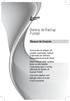 Bateria de Backup Portátil Manual do Usuário Você acaba de adquirir um produto Leadership, testado e aprovado por diversos consumidores em todo Brasil. Neste manual estão contidas todas as informações
Bateria de Backup Portátil Manual do Usuário Você acaba de adquirir um produto Leadership, testado e aprovado por diversos consumidores em todo Brasil. Neste manual estão contidas todas as informações
Leia isto primeiro primeir
 Leia isto primeiro Comece aqui Este manual vai ajudá-lo a: Carregar e configurar o computador de mão. Instalar o software Palm Desktop e outros softwares. Sincronizar o computador de mão com o de mesa.
Leia isto primeiro Comece aqui Este manual vai ajudá-lo a: Carregar e configurar o computador de mão. Instalar o software Palm Desktop e outros softwares. Sincronizar o computador de mão com o de mesa.
I N T R O D U Ç Ã O W A P desbloqueio,
 INTRODUÇÃO Para que o Guia Médico de seu Plano de Saúde esteja disponível em seu celular, antes de mais nada, sua OPERADORA DE SAÚDE terá de aderir ao projeto. Após a adesão, você será autorizado a instalar
INTRODUÇÃO Para que o Guia Médico de seu Plano de Saúde esteja disponível em seu celular, antes de mais nada, sua OPERADORA DE SAÚDE terá de aderir ao projeto. Após a adesão, você será autorizado a instalar
Verificando os componentes
 PPC-4542-01PT Agradecemos a aquisição do scanner de imagem em cores fi-65f. Este manual descreve os preparativos necessários para o uso deste produto. Siga os procedimentos aqui descritos. Certifique-se
PPC-4542-01PT Agradecemos a aquisição do scanner de imagem em cores fi-65f. Este manual descreve os preparativos necessários para o uso deste produto. Siga os procedimentos aqui descritos. Certifique-se
MANUAL DE INSTRUÇÕES RELÓGIO ESPIÃO
 MANUAL DE INSTRUÇÕES RELÓGIO ESPIÃO Antes de manusear leia atentamente todas as instruções deste manual: Este aparelho é constituído de mecanismos internos muito sensíveis e delicados, sendo que os mesmos
MANUAL DE INSTRUÇÕES RELÓGIO ESPIÃO Antes de manusear leia atentamente todas as instruções deste manual: Este aparelho é constituído de mecanismos internos muito sensíveis e delicados, sendo que os mesmos
Guia de Solução de Problemas do HASP
 Guia de Solução de Problemas do HASP 1 Escritório corporativo: Trimble Geospatial Division 10368 Westmoor Drive Westminster, CO 80021 EUA www.trimble.com Direitos autorais e marcas registradas: 2005-2013,
Guia de Solução de Problemas do HASP 1 Escritório corporativo: Trimble Geospatial Division 10368 Westmoor Drive Westminster, CO 80021 EUA www.trimble.com Direitos autorais e marcas registradas: 2005-2013,
mobile PhoneTools Guia do Usuário
 mobile PhoneTools Guia do Usuário Conteúdo Requisitos...2 Antes da instalação...3 Instalar mobile PhoneTools...4 Instalação e configuração do telefone celular...5 Registro on-line...7 Desinstalar mobile
mobile PhoneTools Guia do Usuário Conteúdo Requisitos...2 Antes da instalação...3 Instalar mobile PhoneTools...4 Instalação e configuração do telefone celular...5 Registro on-line...7 Desinstalar mobile
Guia de Início Rápido
 Guia de Início Rápido O Microsoft Word 2013 parece diferente das versões anteriores, por isso criamos este guia para ajudar você a minimizar a curva de aprendizado. Barra de Ferramentas de Acesso Rápido
Guia de Início Rápido O Microsoft Word 2013 parece diferente das versões anteriores, por isso criamos este guia para ajudar você a minimizar a curva de aprendizado. Barra de Ferramentas de Acesso Rápido
j~åì~ä=çé=áåëí~ä~ ç= ^u^iql=obcibu=rp_=skp=
 j~åì~ä=çé=áåëí~ä~ ç= ^u^iql=obcibu=rp_=skp= Bem vindo ao guia de instalação da leitora de smart card (cartão inteligente) Axalto Reflex USB V.3. Este guia o orientará na instalação do driver da leitora
j~åì~ä=çé=áåëí~ä~ ç= ^u^iql=obcibu=rp_=skp= Bem vindo ao guia de instalação da leitora de smart card (cartão inteligente) Axalto Reflex USB V.3. Este guia o orientará na instalação do driver da leitora
TeamViewer 9 Manual Wake-on-LAN
 TeamViewer 9 Manual Wake-on-LAN Rev 9.2-12/2013 TeamViewer GmbH Jahnstraße 30 D-73037 Göppingen www.teamviewer.com Sumário 1 Sobre Wake-on-LAN... 3 2 Requisitos... 4 3 Configuração do Windows... 5 3.1
TeamViewer 9 Manual Wake-on-LAN Rev 9.2-12/2013 TeamViewer GmbH Jahnstraße 30 D-73037 Göppingen www.teamviewer.com Sumário 1 Sobre Wake-on-LAN... 3 2 Requisitos... 4 3 Configuração do Windows... 5 3.1
Manual do Data Logger Perceptec DL12 One Way. Descartável
 Manual do Data Logger Perceptec DL12 One Way Descartável Conteúdo: 1 - Apresentação 2 - Características 3 - Instalação do sistema 4 - Funcionamento 5 - Especificações 6 - Certificado de Garantia 7 - Certificado
Manual do Data Logger Perceptec DL12 One Way Descartável Conteúdo: 1 - Apresentação 2 - Características 3 - Instalação do sistema 4 - Funcionamento 5 - Especificações 6 - Certificado de Garantia 7 - Certificado
Atualização do seu computador com Windows 8 da Philco para o Windows 8.1
 Atualização do seu computador com Windows 8 da Philco para o Windows 8.1 O Windows 8.1 foi concebido para ser uma atualização para o sistema operacional Windows 8. O processo de atualização mantém configurações
Atualização do seu computador com Windows 8 da Philco para o Windows 8.1 O Windows 8.1 foi concebido para ser uma atualização para o sistema operacional Windows 8. O processo de atualização mantém configurações
DATA LOGGERS USB PARA REGISTO DE TEMPERATURA E HUMIDADE
 DATA LOGGERS USB PARA REGISTO DE TEMPERATURA E HUMIDADE AVISO PRÉVIO A partir de 1 de Janeiro de 2014 os data loggers deixam de ser fornecidos com CD-ROM com software. O software continua a ser gratuito
DATA LOGGERS USB PARA REGISTO DE TEMPERATURA E HUMIDADE AVISO PRÉVIO A partir de 1 de Janeiro de 2014 os data loggers deixam de ser fornecidos com CD-ROM com software. O software continua a ser gratuito
Obrigado por adquirir o Mobile Broadband modem USB E3131. Com o seu modem USB, você tem acesso à rede sem fio em alta velocidade.
 Obrigado por adquirir o Mobile Broadband modem USB E3131. Com o seu modem USB, você tem acesso à rede sem fio em alta velocidade. Observação: Este manual fornece os atributos físicos do modem USB, além
Obrigado por adquirir o Mobile Broadband modem USB E3131. Com o seu modem USB, você tem acesso à rede sem fio em alta velocidade. Observação: Este manual fornece os atributos físicos do modem USB, além
MANUAL DO USUÁRIO. para tv TV101
 MANUAL DO USUÁRIO adaptador android para tv TV101 Índice Exibição do Produto 03 Instruções para Uso 03 Menu Principal 04 Configurações de Wi-Fi 04 Navegando por Arquivo ou Pasta 05 Conexão USB 06 Instalando/
MANUAL DO USUÁRIO adaptador android para tv TV101 Índice Exibição do Produto 03 Instruções para Uso 03 Menu Principal 04 Configurações de Wi-Fi 04 Navegando por Arquivo ou Pasta 05 Conexão USB 06 Instalando/
Atenção ainda não conecte a interface em seu computador, o software megadmx deve ser instalado antes, leia o capítulo 2.
 Atenção ainda não conecte a interface em seu computador, o software megadmx deve ser instalado antes, leia o capítulo 2. Interface megadmx SA Firmware versão 1, 2 e 3 / software megadmx 2.000 (Windows/MAC
Atenção ainda não conecte a interface em seu computador, o software megadmx deve ser instalado antes, leia o capítulo 2. Interface megadmx SA Firmware versão 1, 2 e 3 / software megadmx 2.000 (Windows/MAC
Sumário. Este Guia Rápido do Usuário ajuda você a começar a usar o IRIScan TM Mouse Executive 2.
 Este Guia Rápido do Usuário ajuda você a começar a usar o IRIScan TM Mouse Executive 2. As descrições fornecidas nesta documentação são baseadas nos sistemas operacionais Windows 7 e Mac OS X Mountain
Este Guia Rápido do Usuário ajuda você a começar a usar o IRIScan TM Mouse Executive 2. As descrições fornecidas nesta documentação são baseadas nos sistemas operacionais Windows 7 e Mac OS X Mountain
GUIA RÁPIDO ZENITH 25 DESCRIÇÃO DO SISTEMA INTERFACE DO USUÁRIO EMBRATOP GEO TECNOLOGIAS DEPTO. SUPORTE
 GUIA RÁPIDO ZENITH 25 DESCRIÇÃO DO SISTEMA INTERFACE DO USUÁRIO 1 Componentes do instrumento a) Conector TNC para antena externa UHF; somente para os modelos com rádio UHF b) Compartimento da bateria com
GUIA RÁPIDO ZENITH 25 DESCRIÇÃO DO SISTEMA INTERFACE DO USUÁRIO 1 Componentes do instrumento a) Conector TNC para antena externa UHF; somente para os modelos com rádio UHF b) Compartimento da bateria com
Windows. Atualizar o firmware para unidades de comunicações UT-1. Prepare-se
 Atualizar o firmware para unidades de comunicações UT- Windows Obrigado por ter escolhido um produto Nikon. Este guia descreve como atualizar o firmware para unidades de comunicações UT-. Se você não tiver
Atualizar o firmware para unidades de comunicações UT- Windows Obrigado por ter escolhido um produto Nikon. Este guia descreve como atualizar o firmware para unidades de comunicações UT-. Se você não tiver
